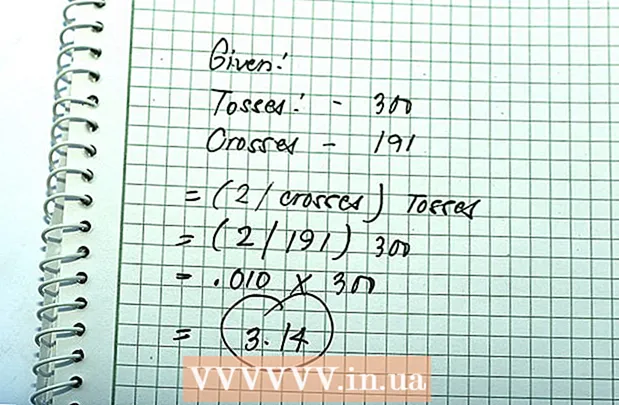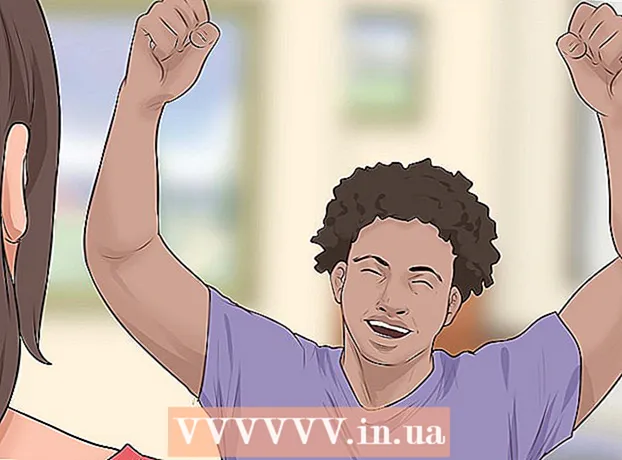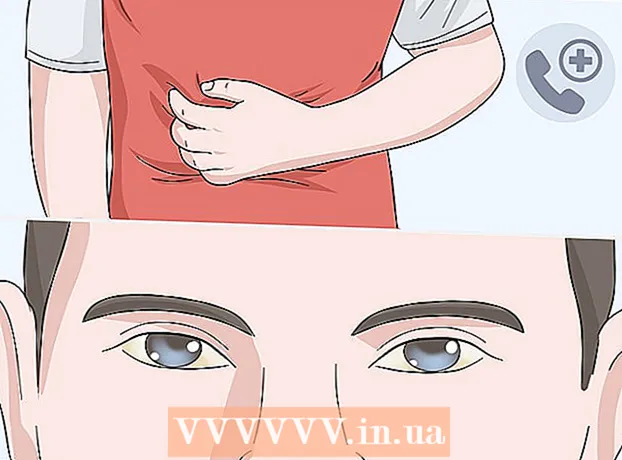Συγγραφέας:
Morris Wright
Ημερομηνία Δημιουργίας:
2 Απρίλιος 2021
Ημερομηνία Ενημέρωσης:
1 Ιούλιος 2024

Περιεχόμενο
Αυτό το wikiHow σας διδάσκει πώς να προσαρμόσετε την ανάλυση εκτύπωσης των εικόνων σας σε υπολογιστή ή Mac. Η αύξηση της ανάλυσης αυξάνει τον αριθμό των pixel που εμφανίζονται ανά ίντσα, γεγονός που βελτιώνει την ποιότητα των εκτυπωμένων φωτογραφιών.
Για να πας
 Δημιουργήστε ένα αντίγραφο της εικόνας. Θα επεξεργαστείτε το αντίγραφο, επειδή εάν αποφασίσετε να μειώσετε την ανάλυση, η ποιότητα του πρωτοτύπου θα μειωθεί. Εάν έχετε ένα αντίγραφο, μπορείτε να επιστρέψετε στην αρχική εικόνα χωρίς να χάσετε την ποιότητα.
Δημιουργήστε ένα αντίγραφο της εικόνας. Θα επεξεργαστείτε το αντίγραφο, επειδή εάν αποφασίσετε να μειώσετε την ανάλυση, η ποιότητα του πρωτοτύπου θα μειωθεί. Εάν έχετε ένα αντίγραφο, μπορείτε να επιστρέψετε στην αρχική εικόνα χωρίς να χάσετε την ποιότητα.  Ανοίξτε το αντίγραφο στο λογισμικό επεξεργασίας εικόνων. Εφαρμογές όπως Photoshop και Σειρήτι είναι εξαιρετικές για τη ρύθμιση της ποιότητας της εικόνας.
Ανοίξτε το αντίγραφο στο λογισμικό επεξεργασίας εικόνων. Εφαρμογές όπως Photoshop και Σειρήτι είναι εξαιρετικές για τη ρύθμιση της ποιότητας της εικόνας.  Κάντε κλικ στο μενού Εικόνα. Αυτό είναι το όνομα του μενού στο Photoshop, αλλά μπορεί να έχει διαφορετικό όνομα σε άλλη εφαρμογή. Βεβαιωθείτε ότι το μενού που κάνετε κλικ έχει ένα στοιχείο μενού Μέγεθος εικόνας ή Μέγεθος ζεστό.
Κάντε κλικ στο μενού Εικόνα. Αυτό είναι το όνομα του μενού στο Photoshop, αλλά μπορεί να έχει διαφορετικό όνομα σε άλλη εφαρμογή. Βεβαιωθείτε ότι το μενού που κάνετε κλικ έχει ένα στοιχείο μενού Μέγεθος εικόνας ή Μέγεθος ζεστό.  κάντε κλικ στο Μέγεθος εικόνας.
κάντε κλικ στο Μέγεθος εικόνας. Πληκτρολογήστε την επιθυμητή ανάλυση στο πλαίσιο "Ανάλυση". Εάν δοθεί η επιλογή, επιλέξτε Pixel / ίντσα ως καλύτερη κατευθυντήρια γραμμή.
Πληκτρολογήστε την επιθυμητή ανάλυση στο πλαίσιο "Ανάλυση". Εάν δοθεί η επιλογή, επιλέξτε Pixel / ίντσα ως καλύτερη κατευθυντήρια γραμμή. - Εάν αλλάξετε την ανάλυση, προσαρμόζετε επίσης το πλάτος και το ύψος. Αυτό συμβαίνει επειδή αλλάζετε μόνο την ανάλυση, δεν προσθέτετε pixel (συνήθως προστίθενται pixel κατά την αλλαγή του μεγέθους της εικόνας).
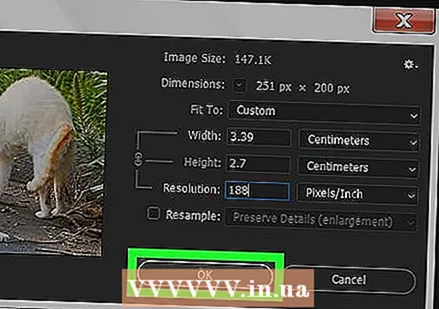 κάντε κλικ στο Εντάξει. Η εικόνα θα εκτυπωθεί τώρα σε υψηλότερη ανάλυση.
κάντε κλικ στο Εντάξει. Η εικόνα θα εκτυπωθεί τώρα σε υψηλότερη ανάλυση. - Εάν μειώσετε την ανάλυση της ίδιας εικόνας, μπορείτε να την εκτυπώσετε σε μεγαλύτερο μέγεθος, αλλά η ανάλυση θα είναι χαμηλότερη από την αρχική.
 Αποθηκεύστε την εργασία σας. Συνήθως μπορείτε να το κάνετε αυτό Ctrl+ΜΙΚΡΟ. ή ⌘ Εντολή+ΜΙΚΡΟ..
Αποθηκεύστε την εργασία σας. Συνήθως μπορείτε να το κάνετε αυτό Ctrl+ΜΙΚΡΟ. ή ⌘ Εντολή+ΜΙΚΡΟ..